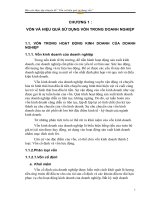Báo cáo thực tập ngành Trắc địa Bản đồ tại Đoàn khảo sát khí tượng thủy văn 1
Bạn đang xem bản rút gọn của tài liệu. Xem và tải ngay bản đầy đủ của tài liệu tại đây (573.22 KB, 30 trang )
MỤC LỤC
Trang
Nhật xét của đơn vị
Nhật ký thực tập
Mở đầu
Giới thiệu cơ quan, đơn vị
Nội dung thực tập tại cơ quan, đơn vị
Kết luận và kiến nghị
1
Danh mục hình ảnh
Hình 1: Phun tọa độ điểm ra màn hình
Hình 2: Mơ hình lưới tam giác
Hình 3: Đường đồng mức
Hình 4: Bình đồ địa hình đáy biển tỷ lệ 1 :10000 khu vực Huyện Tiên Lãng,
tỉnh Hải Phòng
2
NHẬT KÝ THỰC TẬP
3
TT
Thời gian
(từ17/3/2016
đến13/5/2016.)
Công việc thực hiện
Tuần
1
Thứ 5 ngày
17/3/2016
Làm thủ tục hành chính, nộp
giấy giới thiệu
Thứ 6 ngày
18/3/2016
Cơ quan cho nghỉ họp
Tuần
2
Thứ 2 ngày
21/3/2016
Thứ 3 ngày
22/3/2016
Tuần
3
Biết được bộ
máy
của
Đoàn, chức
năng
của
Đoàn.
Đọc tài liệu, xem các anh chị
làm bản đồ
Thứ 4 ngày
23/3/2016
Hiểu hơn về
công tác đo
Đọc tài liệu, xem các anh chị vẽ bản đồ địa
hình
làm bản đồ
Thứ 5 ngày
24/3/2016
Đọc tài liệu, xem các anh chị
làm bản đồ
Thứ 6 ngày
25/3/2016
Đọc tài liệu, xem các anh chị
làm bản đồ
Thứ 2 ngày
28/3/2016
Cóp tài liệu và chuẩn bị làm
bình đồ
Thứ 3 ngày
29/3/2016
Cài phần mềm để làm bình đồ Biết cài phần
mềm
Thứ 4 ngày
30/3/2016
Thứ 5 ngày
31/3/2016
Tuần
4
Tham quan và tìm hiểu về cơ
cấu tổ chức, chức năng nhiệm
vụ của Đoàn khảo sát khí
tượng thủy văn 1
Kết quả đạt
được
Tìm hiểu về phần mềm Topo Biết được các
và các tháo tác cơ bản của chức năng và
phần mềm
thao tác của
phần mềm
Tìm hiểu về phần mềm Topo
và các tháo tác cơ bản của
phần mềm
Thứ 6 ngày
1/4/2016
Xin nghỉ bảo vệ đề cương đồ
án
Thứ 2 ngày
4/4/2016
Xin nghỉ gặp cô Hoa để sửa
đề cương đồ án
Thứ 3 ngày
5/4/2016
Xin nghỉ nộp đề cương đồ án
Thứ 4 ngày
6/4/2016
Thứ 5 ngày
7/4/2016
Tìm hiểu về phần mềm Topo Biết được các
và các tháo tác cơ bản của chức năng và
phần mềm
thao tác của
4 mềm Topo
phần mềm
Tìm hiểu về phần
và các tháo tác cơ bản của
phần mềm
Ghi
chú
MỞ ĐẦU
Thực tập tốt nghiệp là một trong những môn học đào tạo sinh viên ngành
Trắc địa - Bản đồ. Việc được thực tập tốt nghiệp tại đơn vị sản xuất đã tạo điều kiện
tốt cho em có dịp bổ sung kiến thức, tiếp xúc với công nghệ mới phục vụ cho công
tác sau này. Nắm bắt biết cách sử dụng các phần mềm biên tập, thành lập bản đồ,
giúp cho việc học đi đôi với thực hành tạo cho em thêm tự tin khi chuẩn bị làm việc
thực tế.
Sau thời gian thực tập tại Đồn khảo sát khí tượng thủy văn 1, được sự
giúp đỡ nhiệt tình của các thầy cô, anh chị tại cơ quan thực tập em đã hoàn thành
quá trình thực tập tốt nghiệp của mình.
Em xin trân trọng cảm ơn Đồn khảo sát khí tượng thủy văn 1 đã giúp đỡ
nhiệt tình, tạo điều kiện thuận lợi nhất trong suốt thời gian thực tập.
Em xin trân trọng cảm ơn các thầy cô trong Khoa Trắc địa – Bản đồ, Trường
Đại học Tài nguyên và Môi trường Hà Nội đã truyền đạt cho em những kiến thức
bổ ích, ý nghĩa, giúp đỡ và tạo điều kiện để em có thể hồn thành q trình thực tập
này. Đồng thời, em xin gửi lời cảm ơn đặc biệt đến thầy giáo ThS. Nguyễn Hồng
Hưng đã tận tình hướng dẫn giúp đỡ em trong suốt q trình hồn thành báo cáo
này.
Do thời gian có hạn cũng như kinh nghiệm cịn hạn chế nên báo cáo khơng
tránh khỏi những thiếu sót. Vì vậy, em rất mong nhận được sự chỉ bảo, đóng góp ý
kiến của các thầy cơ để em hoàn thiện bản báo cáo này.
5
GIỚI THIỆU CƠ QUAN, ĐƠN VỊ
I. Quá trình hình thành, phát triển, cơ cấu tổ chức của cơ quan, đơn vị
1. Quá trình hình thành và phát triển
Tên cơ quan thực tập:
Tên gọi: Đồn khảo sát khí tượng thủy văn 1
Địa chỉ cơ quan thực tập
Địa chỉ: Số 10 Pháo Đài Láng, Láng Thượng, Phường Láng Thượng, Quận
Đống Đa, Hà Nội
Liên đồn Khảo sát khí tượng thuỷ văn, tiền thân là Đồn Khảo sát thuỷ văn
đồng bằng sơng Hồng - sơng Thái Bình (thành lập năm 1978), trực thuộc Tổng cục
Khí tượng Thuỷ văn (Cũ). Từ năm 2003, do cơ cấu tổ chức, đơn vị được đổi tên
thành Liên đoàn Khảo sát khí tượng thuỷ văn, trực thuộc Trung tâm Khí tượng
Thuỷ văn Quốc Gia, Bộ Tài ngun - Mơi trường theo Quyết định số 553/QĐTTKTTVQG ngày 09 tháng 5 năm 2003 của Giám Đốc Trung tâm Khí tượng Thuỷ
văn Quốc gia. Quyết định số 751/QĐ-TTKTTVQG ngày 24 tháng 10 năm 2008 của
Tổng Giám đốc Trung tâm Khí tượng Thuỷ văn Quốc gia qui định lại chức năng
nhiệm vụ và cơ cấu tổ chức của Liên đồn Khảo sát khí tượng thuỷ văn.
2. Cơ cấu tổ chức của cơ quan đơn vị
Gồm : 01 giám đốc và 02 Phó Giám đốc.
Các đơn vị trực thuộc trung tâm:
a.
Các phịng chun mơn nghiệp vụ.
o Phịng Hành chính Tổng hợp.
o Phịng Kỹ thuật.
b. Các đơn vị trực thuộc.
o Đồn khảo sát khí tượng thủy văn 1
o Đồn khảo sát khí tượng thủy văn 2.
o Đồn khảo sát khí tượng thủy văn 3.
o Trung tâm đo đạc thủy văn và môi trường
o Trung tâm đo đạc địa hình và bản đồ
6
II. Chức năng, nhiệm vụ của cơ quan, đơn vị
1.
Vị trí và chức năng
Trung tâm đo đạc Địa hình và Bản đồ là tổ chức sự nghiệp hoạt động theo
nguyên tắc tự chủ, tự hịu trách nhiệm về thực hiện nhiệm vụ, tổ chức bộ máy, biên
chế và tự đảm bảo tồn bộ về kinh phí hoạt động thường xun, trực thuộc Liên
đồn Khảo sát khí tượng thủy văn, Trung tâm Khí tượng Thuỷ văn quốc gia, có
chức năng giúp Liên đồn trưởng Liên đồn Khảo sát khí tượng thuỷ văn tổ chức,
thực hiện các hoạt động về lĩnh vực đo đạc địa hình, bản đồ và các lĩnh vực khác
phù hợp với chuyên môn, khả năng của đơn vị theo quy định của pháp luật.
2.
Nhiệm vụ và quyền hạn
a. Tham gia thực hiện các hợp đồng kinh tế, các đề tài, dự án về lĩnh vực đo đạc
diễn biến địa hình lịng sơng, lịng hồ, vùng cửa sơng, ven bờ biển và đo vẽ các loại
bản đồ chuyên ngành theo sự phân cấp của Liên đồn Khảo sát khí tượng thuỷ văn.
b. Liên doanh, liên kết với các cơ quan, tổ chức, cá nhân trong và ngoài nước để
thực hiện các dịch vụ về đo đạc bản đồ, điều tra khảo sát khí tượng thuỷ văn và mơi
trường theo quy định của pháp luật và theo sự phân cấp của Liên đồn Khảo sát khí
tượng thuỷ văn.
c. Tham gia tuyển chọn, đấu thầu thực hiện các dịch vụ về khảo sát, đo đạc bản đồ,
địa hình lịng sơng, lịng hồ, cửa sơng, bờ biển, vùng ven biển, khí tượng thuỷ văn
và môi trường và các dịch vụ khác với các tổ chức trong và ngoài nước theo quy
định của pháp luật và theo sự phân cấp của Liên đoàn Khảo sát khí tượng thuỷ văn.
d. Trình Liên đồn trưởng Liên đồn Khảo sát khí tượng thuỷ văn phê duyệt, quyết
định việc đầu tư phát triển từ quỹ phát triển hoạt động sự nghiệp của Trung tâm đo
đạc, vốn vay, vốn huy động của các tổ chức, cá nhân trong và ngoài nước, theo quy
định của pháp luật.
e. Quản lý cán bộ, viên chức và người lao động của Trung tâm đo đạc theo quy định
của pháp luật và theo sự phân cấp của Liên đoàn trưởng Liên đoàn Khảo sát khí
tượng thuỷ văn.
g. Quản lý và sử dụng có hiệu quả mọi nguồn tài chính, tài sản thuộc phạm vi quản
lý của Trung tâm đo đạc theo quy định của pháp luật và theo sự phân cấp của Liên
đoàn Khảo sát khí tượng thuỷ văn.
h. Trung tâm đo đạc hoạt động theo chế độ kế toán báo sổ và trực thuộc hệ thống tài
chính của Liên đồn Khảo sát khí tượng thuỷ văn.
7
i. Thực hiện các nhiệm vụ khác do Liên đoàn trưởng Liên đồn Khảo sát khí tượng
thủy văn giao.
III. Quy trình công nghệ của cơ quan, đơn vị
1. Máy móc, trang thiết bị, dây chuyền công nghệ,… tại cơ qua đơn vị
TT
Tên, mã hiệu của thiết bị, cơng
Số
Tình trạng
nghệ
lượng
thiết bị
Ghi chú
A
Máy, thiết bị đo trắc địa bản đồ
1
Máy định vị vệ tinh GPS đa tần R7
04
Tốt
2
Máy định vị vệ tinh GPS 1 tần R3
03
Tốt
3
Máy toàn đạc điện tử
16
Tốt
Thụy Sĩ
SOKKIA (SET 620, SET5W)
04
Tốt
Nhật Bản
TOPCOM
03
Tốt
Nhật bản
04
Tốt
Đức
Máy thuỷ chuẩn NA2 Leica
03
Tốt
Thuỵ Sĩ
SOKKIA (PL-1)
02
Tốt
Nhật
H3T
02
Tốt
Nga
LEICA (TC-305, TC600, TC800,
TC805,)
4
B
Trimble Mỹ
Máy thuỷ chuẩn
Máy, thiết bị đo địa hình thủy văn
Máy định vị vệ tinh DGPS + phần
6
Mỹ
Máy kinh vĩ quang học
THEO -010A, 020A, TM6
5
Trimble -
Tốt
Trimble -
02
Tốt
HydroTrac ODOM (1 tần số)
02
Tốt
Mỹ
EchoTrac MKIII-ODOM (2 tần số)
01
Tốt
Mỹ
FURONO – 600/400
03
Tốt
Nhật
mềm Hydro-Pro-Navigation.
Mỹ
Máy đo sâu hồi âm:
C
Máy, thiết bị đo khảo sát thuỷ văn
7
Máy đo lưu lượng ADCP
03
Tốt
Mỹ
Máy lưu tốc kế cốc quay
15
Tốt
Mỹ
8
Tốt
TT
Tên, mã hiệu của thiết bị, cơng
Số
Tình trạng
nghệ
lượng
thiết bị
Máy lưu tốc kế cốc quay
15
Tốt
Tr. Quốc
Máy lưu tốc kế hiện số
5
Tốt
Tr. Quốc
Máy đo hướng chảy ZLS-3
2
Tốt
Tr. Quốc
1
Tốt
Anh
Máy đo chất lượng nước TOA
02
Tốt
Nhật
Máy phân tích dã ngoại Hach
1
Tốt
Mỹ
Máy sắc ký ion 2 kênh (IC)
01
Tốt
Nhật bản
01
Tốt
Mỹ
01
Tốt
Nhật bản
02
Tốt
Mỹ
Máy lấy mẫu khí xách tay HS-7
06
Tốt
Nhật
Máy đo mức ồn
02
Tốt
Nhật
Máy đo bụi hiện trường MetOne
02
Tốt
Mỹ
Máy đo rung
02
Tốt
Nhật
Máy đo NOx
01
Tốt
Mỹ
Máy đo SO2
01
Tốt
Mỹ
Máy đo CO
01
Tốt
Mỹ
Máy đo bụi tổng số
02
Tốt
Nhật
Máy đo bụi PM10
01
Tốt
Úc
02
Tốt
Mỹ
01
Tốt
Úc
Máy đo nhiệt ẩm hiện số
04
Tốt
Nhật
Máy đo khí áp hiện số
04
Tốt
Nhật
D
Máy, thiết bị đo chất lượng môi trường
8
Môi trường nước
Máy phân tích hiện trường WE
-10010
Máy Quang phổ hấp thụ nguyên tử
(AAS)
Máy quang phổ tử ngoại khả kiến
(UV-VIS)
Thiết bị thu mẫu nước Wildco
9
E
10
Ghi chú
Mơi trường khơng khí
Máy đo đạc, khảo sát khí tượng
Máy khảo sát khí tượng xách tay
(EZ-Groweather)
Trạm Khí tượng tự động (Monitor
Sensors) - Standard Weather Station
9
TT
F
Tên, mã hiệu của thiết bị, cơng
Số
Tình trạng
nghệ
lượng
thiết bị
Máy đo mưa tự ghi, tự báo
02
Tốt
Trung Quốc
Máy đo gió tự ghi, tự báo
06
Tốt
Trung Quốc
Trạm đo khí tượng tự động
01
Tốt
Mỹ
Máy đo nhiệt độ đất hiện số
02
Tốt
Trung Quốc
1
Tốt
Việt Nam
4
Tốt
Máy Nhật
Ghi chú
Phương tiện phục vụ đo đạc
11 Tầu khảo sát 175Cv
Xuồng cao tốc
G
Phần mềm ứng dụng
12 Phần mềm đo đạc và bản đồ
− Prick Net, ProNet, GPSsurvey 2.35, các phần mềm bình sai: Trimble
Geomatic Office (TGO), Trimble Total Control (TTC)
− Phần mềm Hydro.PRO Navigation (của Mỹ) phục vụ đo vẽ bản đồ số
dưới nước.
− Phần mềm MicroStation, IrasB, IrasC, Famis, Mapinfo.
− AutoCAD, surfer, Topo, Softdesk.
13 Phần mềm tính tốn thuỷ văn
RDI WinRiver trên nền Windows
14 Phần mềm tính tốn dự báo mơi trường
Tính tốn dự báo ơ nhiễm khơng khí
Tính tốn dự báo ơ nhiễm tiếng ồn
Tính tốn dự báo ơ nhiễm nước
F Thiết bị nội nghiệp, văn phịng
15 Máy vi tính, lap top
16
17
Máy in HP Laser 2015, 5200 (in khổ
giấy A3, A4)
Máy in HP Dsign Jet T770, 500PS
(in khổ giấy A0)
59
Tốt
Intel
18
Tốt
HP
02
Tốt
HP
2. Các công trình, dự án,… đã thực hiện tại cơ quan đơn vị.
- Dự án đo đạc địa hình lịng sơng hệ thống sơng Hồng – sơng Thái Bình năm
2000, 2001, 2002.
- Dự án đo đạc địa hình lịng sơng hệ thống sông Mã – sông Cả năm 2002, 2003.
10
- Dự án xây dựng cột cảnh báo ngập lụt cho Hà Tây năm 2003.
- Dự án xây dựng cơ sở dữ liệu hệ thống thơng tin địa hình – thủy văn cơ bản phục
vụ phòng chống lũ lụt và phát triển kinh tế xã hội vùng đồng bằng sông Cửu
Long năm 2004, 2005, 2006.
- Dự án hoàn thiện mốc tọa độ, độ cao các trạm khí tượng thủy văn 2006, 2007,
2008.
- Dự án đo hoàn nguyên lũ lớn đầu tháng 10/2007 năm 2007, 2008
- Tu bổ chống sạt lở hệ thống đê cấp III trên địa bàn huyện Tân Yên đoạn từ
K6+000 đến K14+700 đê hữu sông Thương năm 2009.
- Xử lý khẩn cấp Kè An Bình đoạn K11+600 đê hữu sông Kinh Thầy, huyện Nam
Sách, tỉnh Hải Dương năm 2010.
- Khảo sát lập quy hoạch sử dụng đất vùng bãi bồi ven biển huyện Tiên Lãng, tình
Hải Phịng năm 2010.
- Đo đạc lập bản đồ địa hình tỷ lệ 1:2000 phục vụ cho công tác lập quy hoạch xây
dựng vùng bãi bồi ven biển Tiên Lãng và xây dựng tuyến đê quai lấn biển Tiên
Lãng nhằm phát triển kinh tế một vùng đất được biển bồi đắp theo hướng xây
dựng một sân bay quốc tế năm 2011
3. Các công trình, dự án,… đang thực hiện tại cơ quan đơn vị.
Đo địa hình lịng dẫn sơng Cơn ở Bình Định, sơng Kỳ Lộ ở Phú n, sơng Phó
Đáy ở Tuyên Quang
11
NỢI DUNG THỰC TẬP TẠI CƠ QUAN, ĐƠN VỊ
I. Cơng việc được giao
1. Công việc
Trong thời gian thực tập tại cơ quan, em đã tham quan học hỏi các chị làm thực
tế, quy trình thành lập bản đồ địa hình. Trong quá trình học, em được giao nhiệm vụ
ứng dụng phần mềm TOPO, thành lập bình đồ địa hình đáy biển tỷ lệ 1:10000
huyện Tiên Lãng, tỉnh Hải Phòng.
2. Yêu cầu về kết quả đạt được
- Biết sử dụng thành thạo phần mềm Topo
-Thành lập được bình đồ địa hình đáy biển tỷ lệ 1:10000 huyện Tiên Lãng, tỉnh
Hải Phòng.
II. Quá trình triển khai và thực hiện
1.Tổng quan khu vực nghiên cứu
1.1. Vị trí
Tiên Lãng ở phía Tây Nam của Hải Phịng. Phía Tây và Tây Nam giáp huyện
Vĩnh Bảo, phía Đơng Bắc giáp Tứ Kỳ và Thanh Hà, phía Bắc giáp An Lão và Kiến
Thụy, phía Đơng trơng ra Vịnh Bắc Bộ, phía Đơng Nam giáp Thái Thụy.
Sơng Vân Úc làm ranh giới tự nhiên phía Bắc của Tiên Lãng. Sơng Thái Bình
làm ranh giới tự nhiên phía Nam.
1.2. Diện tích và dân số
- Tồn huyện rộng 189 km2
- Dân số là 182,2 nghìn người (2015)
1.3. Tổ chức hành chính
Tiên Lãng gồm thị trấn Tiên Lãng và 22 xã: Bắc Hưng, Bạch Đằng, Cấp Tiến,
Đại Thắng, Đồn Lập, Đơng Hưng, Hùng Thắng, Khởi Nghĩa, Kiến Thiết, Nam
Hưng, Quang Phục, Quyết Tiến, Tây Hưng, Tiên Cường, Tiên Hưng, Tiên Minh,
Tiên Thắng, Tiên Thanh, Tiên Tiến, Toàn Thắng, Tự Cường, Vinh Quang.
2. Tư liệu và tài liệu sử dụng
2.1. Khái niệm và mục đích thành lập bình đồ địa hình đáy biển
12
• Bình đồ địa hình đáy biển tương tự bản đồ địa hình đáy biển nhưng được
biểu thị ở khu vực nhỏ là sản phẩm mơ tả địa hình đáy biển bằng ngôn ngữ bản đồ
thể hiện về hệ thông thơng tin địa lý đáy biển. Bình đồ địa hình đáy biển được coi là
bình đồ địa hình đất liền được kéo dài về phía biển để chúng tạo nên sự thống nhất
thể hiện được hệ tọa độ, hệ quy chiếu độ cao, hệ quy chuẩn.
• Mục đích:
- Đảm bảo hoạt động an tồn và hiệu quả cảu giao thơng hàng hải
- Quản lý vùng ven biển
- Thăm dò và khai thác tài nguyên biển
- Bảo vệ tài nguyên biển và mơi trường tồn cầu
- Hàng hải và quốc phịng
- Tìm kiểm cứu nạn
2.2. Cơ sở dữ liệu
- Số liệu đo lưới khống chế mặt bằng và độ cao phục vụ cơng tác đo vẽ bình đồ địa
hình đáy biển tỷ lệ 1:10000 khu vực huyện Tiên Lãng, tỉnh Hải Phịng
- Số liệu đo chi tiết về bình đồ địa hình đáy biển tỷ lệ 1:10000 khu vực huyện Tiên
Lãng, tỉnh Hải Phòng
2.3. Giới thiệu chung và các thao tác cơ bản trong phần mềm Topo
2.3.1. Giới thiệu về phần mềm Topo
Nhằm phục vụ công tác thiết kế (thiết kế đường, kênh, đê đập, san
nền,…). Cần tiến hành khảo sát và thành lập bản đồ địa hình. Đây là bước hết sức
quan trọng, quyết định rất nhiều đến kết quả thiết kế sau này. Trước đây quá trình
khảo sát và thiết kế gần như tách biệt nhau (xét trên phương diện một hệ thống
thông tin), việc giao tiếp giữa hai qua trình được thực hiện thủ cơng: kết quả của
cơng tác khảo sát được chuyển sang công tác thiết kế trên cơ sở các sổ đo, bản đồ
giấy hoặc các tập tin bản đồ trên máy thuần túy về mô tả hình học, rất ít hoặc khơng
có thơng tin về địa hình số. Người thiết kế gần như phải thực hiện lại một số công
đoạn về nhập dữ liệu địa hình, gây lãng phí về thời gian và cơng sức.
Để tự động hóa việc giao tiếp giữa hai q trình khảo sát và thiết kế, cơng ty Hải
Hịa đã nghiên cứu thiết kế và cho ra đời phần mềm Topo là một chương trình phần
mềm trợ giúp quá trình khảo sát và lập bản đồ địa hình số. Các bản đồ đại hình do
Topo lập ra chứa đựng đầy đủ các thơng tin về địa hình, trên cơ sở đó người thiết kế
tiến hành được cơng việc của mình ln, bỏ qua giai đoạn nhập dữ liệu trung gian,
tiết kiệm thời gian,cơng sức và đảm bảo tính chính xác, thống nhất của dữ liệu .
Phần mềm Topo chạy trong môi trường AutoCAD 2004 hoặc AutoCAD 2005 với
hệ thống menu, hộp thoại bằng tiếng Việt, có hệ thống trợ giúp trực tuyến rất thuận
tiện cho người sử dụng khi cần tra cứu cách sử dụng.
Các chức năng
• Thành lập bản đồ số địa hình
• Tính tốn khối lượng đào đắp mỏ than, đá dựa vào mơ hình địa hình đầu kỳ, cuối
13
kỳ, kế hoạch theo phương pháp mặt cắt
• Tính tốn khối lượng đống theo phương pháp mặt cắt
• Cơng thức tính tốn: theo cơng thưc trung bình cộng hoặc cơng thức trung bình
nhân
• Mặt cắt thể hiện đường đầu kỳ, cuối kỳ và đường kế hoạch (nêú có)
• Lưu được các kỳ địa hình trên mặt cắt trong một quý, năm
• Ngồi ra HSMO cung cấp cho người sử dụng các cơng cụ để trợ giúp cho q
trình thiết kế mỏ
• HSMO phục vụ trợ giúp cơng tác tính tốn khối lượng đào đắp
2.3.2.
Các thao tác cơ bản trong phần mềm Topo
2.3.2.1 Nhập dữ liệu điểm đo từ file text
Ngoài thực địa thông thường đo theo hai phương pháp: đo dạng tọa độ và đo góc
cạnh. Mỗi phương pháp đo có một ưu điểm và nhược điểm riêng. Tùy khả năng sử
dụng máy tồn đạc cũng như trình độ kỹ thuật trắc địa mà lựa chọn phương án đo
cho phù hợp. Tuy nhiên, cuối cùng vẫn nên đưa về giá trị tọa độ XYH cho dễ sử
dụng.
Nếu sử dụng phương pháp đo góc cạnh, có thể sử dụng các chương trình chạy
bình đồ (ví dụ: binhdo05.exe) để tính.
Câu lệnh: HSENZ
Lệnh từ Menu: Nhập dữ liệu/Nhập từ tệp TXT…
Xuất hiện hộp thoại:
Chức năng:
- Tạo điểm đo từ tệp văn bản tọa độ.
- Các điểm được soạn theo các cột với các cột tọa độ X, Y, Z, TT và mô tả tùy
theo yêu cầu.
- Dữ liệu được chọn định dạng các cột theo thứ tự, những cột khơng có dữ liệu thì
ta chọn là “khơng” (chỉ được áp dụng cho hai cột cuối).
- Tại ô “Dấu phân cách” là dấu phân cách giữa các cột với nhau. Chương trình
trang bị cho ba loại dấu là “dấu TAB, dấu phẩy, dấu trống”. Thơng thường trong
chương trình EXCEL khi xuất hiện tệp ra dạng txt thì nên đặt dấu “TAB”…
- Tệp nguồn là ô cho phép người dùng chọn tên tệp đã soạn thảo ở trên. Sau khi
chọn định dạng và tên teepjta chọn nút “Nhận” để bắn điểm ra màn hình.
14
2.3.2.2. Tạo điểm từ bản vẽ
Câu lệnh: MHDTUBV
Lệnh từ Menu: Biên vẽ BĐ/Điểm đo/Tạo điểm từ bản vẽ…
Xuất hiện hộp thoại:
Chức năng:
Trong bản vẽ AutoCAD đã có các đối tượng text biểu diễn các điểm (có thể
dùng bản vẽ đã vector hóa). Để xây dựng mơ hình từ các điểm là đối tượng text này,
ta phải chuyển đổi các điểm text này thành đối tượng điểm của chương trình.
Các tính năng trên hộp thoại:
• Riêng chữ: Những đối tượng chữ được chọn mới chuyển thành điểm mia.
• Riêng điểm: Những đối tượng là điểm của AutoCAD mới chuyển thành điểm.
• Chữ + điểm: Những đối tượng chữ và điểm liền với nhau mới tạo thành điểm.
• Tích vào ơ vng “Xóa chữ sau khi tạo”: Sau khi tạo xong các điểm mia, các
chữ đã chọn được xóa khỏi bản vẽ.
• Tích vào ơ vng “Chọn tất cả các đối tượng trong bản vẽ”: Chương trình
ngầm định chọn tất cả các đối tượng có trong bản vẽ.
Sau khi lựa chọn các thông số ta chọn nút “Nhận” để tạo điểm.
2.3.2.3. Khái qt về mơ hình số địa hình.
Để thể hiện chiều thứ 3 của địa hình (độ cao) cần xây dựng mơ hình địa hình số.
tùy theo các u cầu cụ thể của bài tốn khảo sát địa hình, sẽ có các mơ hình địa
hình tương ứng với mục đích nhằm phản ánh chính xác nhất đại hình tự nhiên:
• Trong trường hợp khảo sát theo diện (các điểm đo phân bố tương đối đều trên
một vùng xác định), mơ hình địa hình số tốt nhất là mơ hình địa hình số lưới
tam giác (TIN: Triangle Information Network).
• Trong trường hợp khảo sát theo tuyến (các điểm đo được bố trí trên các trắc
ngang thoe tuyến khảo sát), sử dụng mô hình địa hình sơ dạng tuyến sẽ mơ tả
đại hình tốt nhất.
• Khi cần tính tốn san lấp, mơ hình địa hình số dạng lưới chữ nhật sẽ được sử
dụng (để phù hợp với các phương pháp truyền thống).
Trong các dạng mơ hình địa hình sơ trên, mơ hình địa hình số dạng lưới tam giác
là cơ bản nhất, từ mơ hình này, có thể suy được các mơ hình cịn lại. Thuật tốn xây
dựng mơ hình địa hình số dạng lưới tam giác là nối các điểm gần nhau theo nguyên
tắc các tam giác là tam giác Delaunay (tam giác béo_tam giác càng đều càng tốt).
15
Mơ hình TIN:
Độ chính xác của mơ hình phụ thuộc dữ liệu đầu vào (Độ chính xác các điểm đo
chi tiết, mật độ điểm). Tuy nhiên, cần lưu ý rằng khơng phải dữ liệu đầu vào chính
xác thì sẽ cho mơ hình chính xác 100% (phản ánh đúng địa hình) bởi do mơ hình
được xây dựng theo một thuật tốn nhất định, mà địa hình thì khơng có một quy luật
cụ thể nào cả. Vì thế, để có được một mơ hình thật chính xác, cần có sự can thiệp
của con người. Phần mềm Topo cung cấp khả năng xây dựng các loại mơ hình địa
hình số theo các thuật toán đã được tối ưu, cho kết quả trung thực nhất với số liệu
đầu vào. Ngoài ra một loạt các chức năng Biên vẽ BĐ địa hình sẽ giúp người sử
dụng có được mơ hình địa hình như ý.
2.3.2.4. Các thao tác cơ bản xây dựng mơ hình lưới tam giác (TIN)
• Xây dựng tập hợp điểm
Câu lệnh: PSM
Lệnh từ Menu: Bản đồ/Quản lý tập điểm
Xuất hiện hộp thoại:
Chức
năng: Quản lý tập hợp điểm để phục vụ cho công việc xây dựng mơ hình.
Các tính năng và phương pháp thực hiện
- Đặt tên cho tập hợp điểm tại ô Tên.
- Chọn các loại đối tượng tham gia tập hợp điểm trên phần “Lọc các đối
tượng”. Đối với các điểm đo khơng phải là điểm của địa hình, được loại bở
nhờ mã địa vật của nó.
- Các đối tượng trên có thể được lọc theo lớp
- Bấm phím “Chấp nhận” để chọn các đối tượng trên bản vẽ. Các đối tượng
được chọn sẽ được lọc theo điều kiện đã đặt ở trên
• Xây dựng mơ hình TIN
Câu lệnh: DT_CT
Lệnh trên menu: Địa hình/Tạo mơ hình tam giác.
Xuất hiện hộp thoại:
16
Chức năng: Xây dựng mơ hình lưới tam giác thơng qua tập điểm đã có sẵn.
Các tính năng và phương pháp thực hiện
- Nhập tên, mơ tả của mơ hình tại ô “mô tả”.
- Chọn tập hợp điểm tương ứng để xây dựng mơ hình.
- Kết thúc sẽ có một đối tượng đại hình trên bản vẽ được xây dựng.
• Hiệu chỉnh các đối tượng địa hình:
Nói chung, mơ hình địa hình số sau khi tạo ra thường khơng chính xác 100%, vì thế
cần có sự can thiệp bên ngồi. Các hiệ chỉnh cho mơ hình địa hình TIN là:
- Vào menu Phụ trợ/ Hiệu chỉnh thuộc tính đối tượng
- Lật cạnh: đảo đường chéo của tứ giác tạo bởi 2 tam giác kề nhau
- Xác định đường bao địa hình, khi tạo mới chưa chọn bao hoặc cần xác định lại
đường bao khác.
- Thêm bớt các lỗ thủng (các 3d polyline)
- Thêm bớt các đường đứt (các 3d polyline).
- Thêm bớt các đối tượng tham gia địa hình: điểm đo, các đối tượng khác của
AutoCAD.
Các hiệu chỉnh khác:
- Việc move các đối tượng điểm trong mơ hình, sau khi vào menu Địa hình/Cập
nhật các MHĐH thì mơ hình sẽ cập nhật vị trí mới của điểm.
- Để thay đổi độ cao của một điểm: Phụ trợ/ Hiệu chỉnh TEXT; cập nhật lại
MHĐH.
- Để thay đổi (tăng, giảm) độ cao của nhiều điểm cùng một lúc: Biên vẽ BĐ/
Điểm đo/ Đổi độ cao tập hợp điểm/ Chọn các điểm cùng thay đổi/ nhập lượng
thay đổi (cộng đại số vào các giá trị đại lượng độ cao).
2.3.2.5. Vẽ đường đồng mức.
- Câu lệnh: DRC
- Lệnh từ menu: Địa hình/ Vẽ đường ĐM
17
- Mơ hình: Chọn mơ hình TIN để vẽ (Trong bản vẽ cùng một lúc có thể có nhiều
mơ hình TIN, cần chọn đúng mơ hình để vẽ)
- Bước: Khoảng cao đều của các đường bình độ.
- Tần số: Khoảng cao đều giữa các đường bình độ cái.
- Từ cao độ: Cao độ nhỏ hơn cao độ thấp nhất cảu bản vẽ, nhưng phải là bội số của
khoảng cao đều (nếu khơng thì layer bình độ cái sẽ khơng chứa các đường bình
độ cái mà chứa các đường bình độ con chênh nhau một khoảng bằng tần số)
- Đến độ cao: Cao độ cao nhất của đường bình độ cần vẽ.
- Lớp đường cái, lớp đường con: Tên layer chứa đường bình độ cái và bình độ con.
Sau khi tạo được đường đồng mức, nếu thấy hình dáng các đường có bất thường
thì trở lại mục hiệu chỉnh mơ hình TIN bằng cách lật các cạnh thêm/ bớt một số
điểm địa hình đo thiếu. Sau đó xóa hết bình độ hiện có đi và vẽ lại các đường bình
độ mới. Quá trình này lặp đi lặp lại cho đến khi được các đường bình độ như ý
muốn.
Tuy nhiên, nếu chỉ tạo các đường bình độ cơ bản thì cũng khơng đánh giá hết độ
chính xác của mơ hình. Do vậy, nên vẽ them các đường đồng mức phụ để thể hiện
địa hình rõ hơn (bằng cách giảm chỉ số “Bước”). Thông thường, nếu công việc cần
vẽ bản đồ với khoảng cao đều là a (mét) thì đặt bước là 0.5a. Sau khi có được mơ
hình hồn chỉnh rồi thì vẽ lại lần cuối các bình độ với khoảng cao đều là a để in ấn
và giao nộp.
2.3.2.6. Phát sinh thêm điểm trên địa hình.
- Câu lệnh: AMP
18
Sau khi đã được mơ hình hồn chỉnh, nếu chỗ nào cịn thiếu thì có thể bổ sung
thêm: Vào menu Biên vẽ BĐ/ Điểm đo/ Phát sinh điểm trên địa hình/ Lựa chọn 2
chế độ:
OK: Điểm được thêm sẽ tự động bổ sung ln vào mơ hình, tức là sẽ có các cạnh
TIN nối tới điểm đó. Điều này được sử dụng khi cần chỉnh sửa mơ hình mà khơng
thể lật được cạnh.
Cancel: Điểm thêm sẽ chỉ là một đối tượng như điểm đo trong bản vẽ, không làm
thay đổi mơ hình. Điều này chỉ nên làm khi đã chắc chắn về mơ hình, vì nếu sau
này mơ hình có thay đổi, thì chính những điểm mới này có thể sẽ mâu thuẫn với mơ
hình và mâu thuẫn với các đường bình độ tạo ra bởi mơ hình mới.
2.3.2.7. Vẽ mặt cắt địa hình.
- Câu lệnh: CS
- Lệnh từ menu: Địa hình/ Mặt cắt địa hình
- Chọn điểm bắt đầu, điểm kết thúc mặt cắt.
- Chọn các thông số vẽ.
- Xác định vị trí vẽ trên bản vẽ
Đây là việc vẽ từng mặt cắt đơn lẻ. Nếu vẽ nhiều mặt cắt cùng một lúc và các
mặt cắt có liên quan với nhau, tạo thành một hệ thống có mặt cắt dọc và mặt cắt
ngang, thì phải tạo thành tuyến.
2.3.2.8. Tạo thành tuyến khảo sát.
Câu lệnh: T
Lệnh từ Menu: Địa hình/Khảo sát tuyến/Tạo tuyến…
Xuất hiện hộp thoại:
Chức năng:
- Tuyến được
xây dựng
thành tệp số liệu *.ntd.
- Tuyến được xây dựng thông qua vạch trực tiếp tuyến trên bình đồ.
Các tính năng trên hộp thoại
- Chọn tệp: Chọn tệp dữ liệu đã lưu trước đó dạng *.ntd
- Chọn line, polyline: Chọn tim tuyến từ một line/polyline có trên bản vẽ.
- Chỉ điểm: Nếu đã chọn được tệp *.ntd mơ tả tuyến có sẵn rồi thì pick một điểm
trên bản vẽ và xác định hướng vẽ để tái tạo lại tuyến. Tuyến này là mơ phỏng lại
hình dáng của tuyến trong ndt chứ khơng phải đúng tọa độ.
Thông thường khi xử lý đến giai đoạn này, chưa thể có tệp *.ndt do chưa tạo được
tuyến, do vậy cần “Chọn line/polyline” để tạo tuyến. Sau đó: vào menu Địa hình/
Khảo sát tuyến/ Phát sinh cọc để đánh dấu các vị trí mặt cắt ngang trên tuyến (tim
19
tuyến chính là mặt cắt dọc) và các điểm đặc biệt cần thể hiện trên trắc dọc:
- Chèn + chỉ điểm: pick chuột vào chỗ nào thì chèn thêm một điểm vào chỗ đó.
- Phát sinh/ Nhận: Tự động phát sinh điểm từ khoảng dồn này tới khoảng dồn kia
với khoảng cách giữa các cọc cho trước.
- Cọc đặc biệt: Các cọc yếu tố của đường cong.
•Đặt độ dọc tuyến: vào menu Địa hình/ Khảo sát tuyến/ Tùy chọn/ Tùy chọn/
Rộng nửa dải: độ rộng một bên tuyến: lấy tối đa có thể.
•Xem và hiệu chỉnh số liệu tuyến: vào menu Địa hình/ Khảo sát tuyến/ Hiệu chỉnh
số liệu tuyến: select tuyến cần xem:
Sau khi kiểm tra, chỉnh sửa tuyến, cần lưu lại dưới dạng tệp *.ntd (Tệp/ Lưu tệp
khác)
•Tạo trắc dọc.
- Câu lệnh: TD
- Lệnh trên Menu: Địa hình/Khảo sát tuyến/tạo trắc dọc…
- Chọn tuyến, chọn các thông sô vẽ/Nhận/Chọn vị trí trên bản vẽ để vẽ.
•Tạo trắc ngang.
- Câu lệnh: TN
- Lệnh trên Menu: Địa hình/Khảo sát tuyến/Tạo trăc ngang…
- Chọn tuyến, chọn các thông số vẽ/Nhận/Chọn vị trí trên bản vẽ để vẽ.
- Chương trình sẽ vẽ tất cả các mặt cắt ngang có trên tuyến.
•
Với lệnh TD và TN trên cùng một tuyến, các số liệu sẽ hoàn toàn khớp nhau
giữa trắc dọc và các trắc ngang.
2.4. Thành lập bình đồ
Ta có file số liệu đã được xử lý
20
2.5.1.Nhập dữ liệu điểm đo từ file text
Câu lệnh : HSENZ
Xuất hiện hộp thoại :
21
Ta chọn : - Định dạng thứ tự tính theo cột như hộp thoại
- Tệp nguồn như hộp thoại
Sau khi chọn định dạng và tên tệp chọn nút ‘Nhận’ để phun điểm ra màn hình :
Hình 1 : Phun tọa độ điểm ra màn hình
22
2.4.2.
Xây dựng mơ hình lưới tam giác
Xây dựng tập điểm
Câu lệnh : PSM
Xuất hiện hộp thoại :
Đặt tên cho tập điểm và chọn đối tượng như hộp thoại. Bấm phím ‘chấp nhận’. Các
đối tượng được chọn sẽ được lọc theo điều kiều đã đặt.
Tạo mơ hình lưới tam giác
Câu lệnh : DT_CT
Xuất hiện hộp thoại và lựa chọn các thơng tin như hộp thoại :
Sau đó bấm phím ‘Chấp nhận’. Kết thúc sẽ có một đối tượng trên bản vẽ được xây
dựng :
23
Hình 2 : Mơ hình lưới tam giác
Hiệu chỉnh các đối tượng địa hình
Câu lệnh : HECP
Xuất hiện hộp thoại
24
Nhấp đúp chuột
Nhấn nút cập nhật
2.4.3. Vẽ đường đồng mức
Câu lệnh : DRC
Xuất hiện hộp thoại và điền các thông số như hộp thoại
25